ps一个文字的简单设计
来源:未知
作者:小林设计
学习:6178人次
效果

1) 首先设置前景色和背景色[深红/黄橙];
选择背景层,滤镜>渲染>云彩;
滤镜>像素化>马赛克;如图所示.
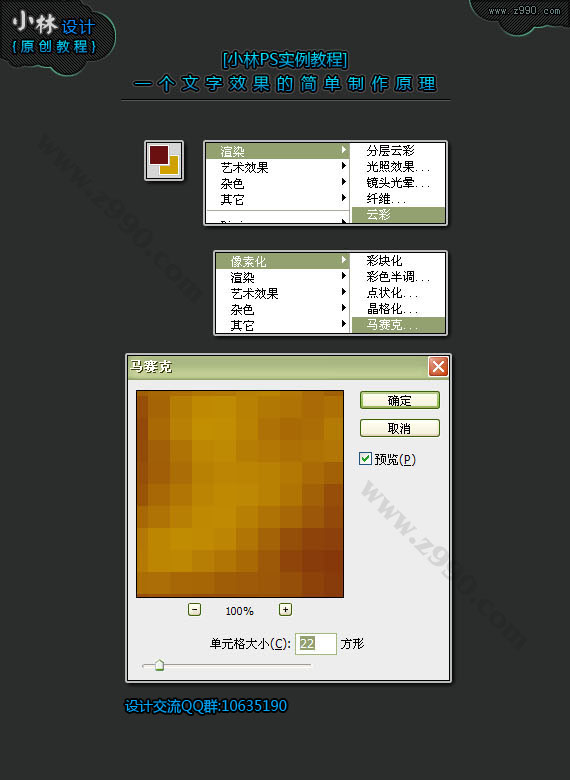
2) CTRL+A全选.CTRL+C复制.进入通道面板;
新建通道,CTRL+V粘贴.滤镜>风格化>照亮边缘;
再按CTRL,点击此通道,调出该通道的白色选区;
返回图层面板,新建图层.填充白色;
改变图层模式为柔光;
再选择背景层,使用添加杂色滤镜;如图所示.
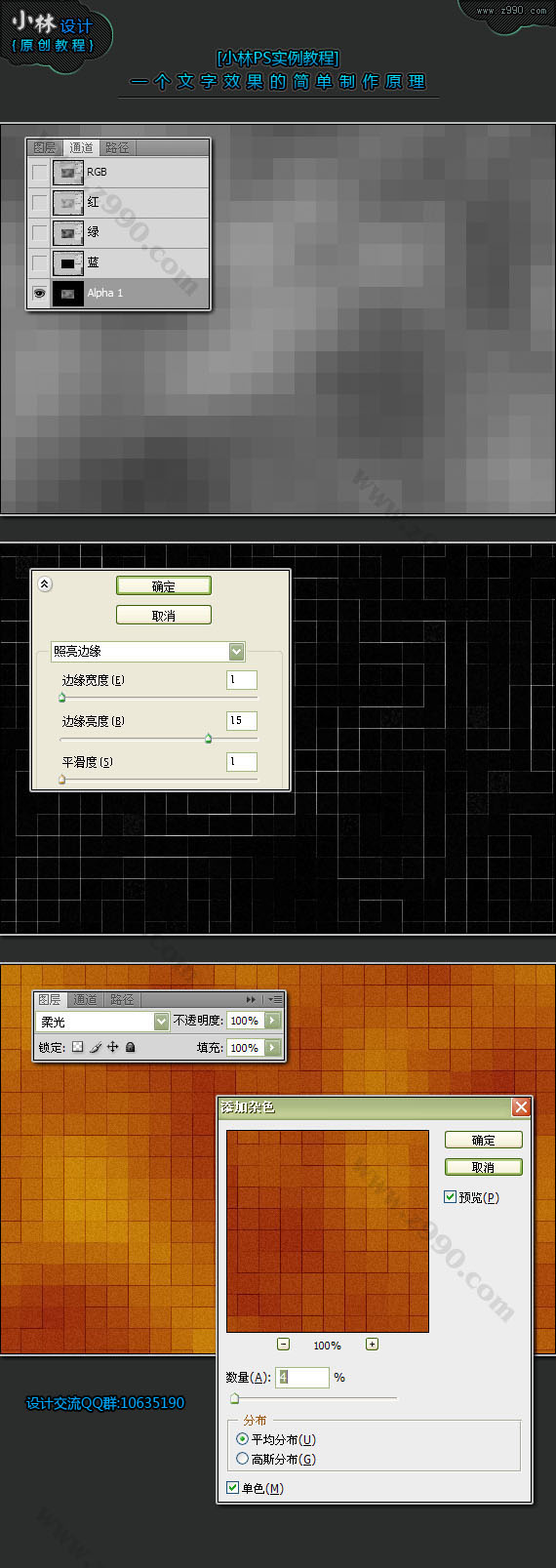
学习 · 提示
相关教程
关注大神微博加入>>
网友求助,请回答!







